Cómo deshabilitar el brillo automático en su iPhone

El brillo automático es una función diseñada para ahorrar batería y hacer que la pantalla de su iPhone sea más fácil de leer. Cuando estás en un lugar oscuro, como tu dormitorio por la noche, la pantalla se atenuará automáticamente. Cuando estés en algún lugar brillante, como en un día soleado, se encenderá hasta alcanzar el brillo máximo.
El brillo automático generalmente es bastante bueno para adaptarse a circunstancias cambiantes, y dado que la pantalla es una de las baterías más grandes drenadores en su teléfono, generalmente recomendamos dejarlo encendido. Sin embargo, si eres de los que prefiere controlarlo manualmente o descubre que falla de manera consistente cuando se trata del brillo que estás buscando, aquí tienes cómo desactivarlo.
Ve a Ajustes> General> Accesibilidad > Mostrar ajustes.
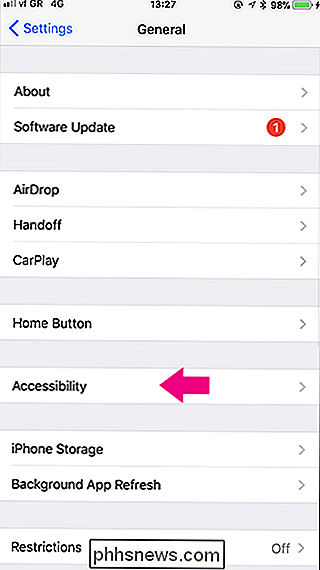

Desactivar el interruptor de brillo automático.
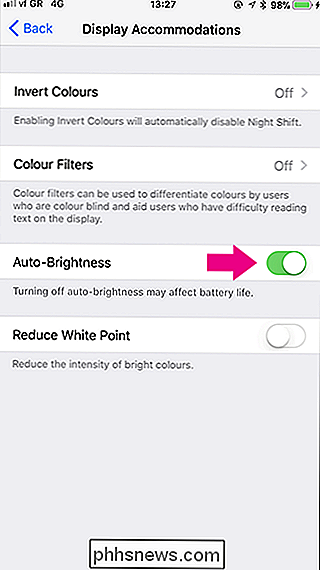
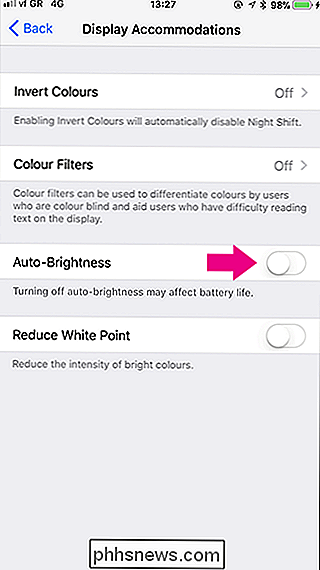
RELACIONADO: Novedades en iOS 11 para iPhone y iPad, ahora disponible
Ahora el brillo de la pantalla se mantendrá constante sin importar la luz nivel de tu ubicación. Si desea cambiar el brillo, deslice hacia arriba desde la parte inferior de la pantalla para acceder al Centro de control (que acaba de recibir una gran actualización en iOS 11) y ajuste el control deslizante de brillo. ¡Tenga cuidado de no cegarse a sí mismo con una pantalla realmente brillante por la noche!

Deje de quejarse de que su navegador usa mucha RAM: es una buena cosa
Ha sido una queja sobre Chrome durante años: "¡consume tanta RAM!" Y ahora que Firefox Quantum está aquí , el fuego continúa: algunos usuarios ven menos uso de RAM que Chrome, mientras que otros ven montos similares. Y parece tener una gran influencia en lo que usan los navegadores. Pero el uso de RAM no es intrínsecamente malo .

Cinco módulos Xposed útiles para personalizar su teléfono con Android rooteado
Modding Android está lejos de ser una idea nueva, y cuando se trata de doblar el sistema operativo a su voluntad, Xposed es uno de los más poderosos herramientas por ahí. Si bien hay docenas de módulos Xposed disponibles, hemos elegido algunos de nuestros favoritos para ayudarte a pasar tu juego Android al siguiente nivel.



